Canon i-SENSYS MF543x: обзор МФУ для офиса любого размера
Монохромные МФУ i-SENSYS компании Canon недавно получили обновление модельного ряда, которое коснулось как небольших домашних, так и высокопроизводительных устройств бизнес-класса. Серия Canon i-SENSYS MF540 занимает в этом семействе некое промежуточное положение, относясь, тем не менее, к корпоративному сегменту. Высокая скорость печати и встроенные функции безопасности недвусмысленно намекают на то, что это полноценное бизнес-МФУ, при этом относительная компактность вкупе с упрощённой процедурой настройки позволяют использовать устройство даже дома.
МФУ Canon i-SENSYS MF543x
⇡#Комплект поставки
Устройство поставляется в большой картонной коробке. Вместе с МФУ в коробке мы обнаружили следующий набор аксессуаров:
- кабель питания;
- кабели и вилку для подключения к телефонной линии;
- телефонную трубку с проводом;
- ложемент для трубки с креплением;
- наклеиваемые крючки для укладки телефонного кабеля;
- компакт-диск с драйверами и ПО;
- печатное руководство по началу работу с устройством на разных языках и гарантийный талон.
Комплект поставки Canon i-SENSYS MF543x
Если бы не наличие в нашей модели факса, комплект поставки у устройства был бы стандартным. Впрочем, телефонную трубку далеко не всегда можно встретить даже у МФУ со встроенными факсами.
⇡#Технические характеристики
| Canon i-SENSYS MF543x | |
|---|---|
| Тип | МФУ |
| Функции | Печать / сканирование / копирование / факс |
| Принтер | |
| Разрешение печати, точек на дюйм | 600 × 600, 1200 × 1200 с технологией улучшения изображения Image Refinement |
| Технология печати | Лазерная (монохромная) |
| Язык описания страниц | UFRII, PCL 5e1, PCL6, Adobe PostScript |
| Скорость односторонней печати, стр. А4 в мин. | До 43 |
| Скорость двусторонней печати, стр. А4 в мин. | До 36 |
| Время печати первой страницы, с | Не более 5,7 в режиме готовности |
| Время прогрева, с | Не более 14 с момента включения питания |
| Рекомендуемый объём, стр./месяц | 2 000–7 500 |
| Максимальная производительность, стр./месяц | 150 000 |
| Загрузка бумаги, лист. | 550 (основной лоток) 100 (универсальный лоток) + до 3 дополнительных лотков ёмкостью 550 листов |
| Автоподатчик, лист. | 50 |
| Выходной лоток, лист. | 150 |
| Формат бумаги | A4, A5, A6, B5, Legal, Letter, Executive, Statement, OFFICIO, B-OFFICIO, M-OFFICIO, GLTR, GLGL, Foolscap, 16K, открытки, карточки указателя, конверты (COM10, Monarch, C5, DL); размеры: мин. 76,2 × 127 мм, макс. 216,0 × 355,6 мм |
| Плотность бумаги, г/м2 | от 60 до 199 |
| Двусторонняя печать | А4 |
| Мобильная печать | AirPrint (iOS) и Mopria (Android), Canon PRINT Busines, интеграция с интернет-сервисами |
| Сканер | |
| Тип | Двустороннее сканирование, цветное |
| Разрешение (оптическое), точек на дюйм | 600 × 600 |
| Возможности | Сканирование в почту (адресная книга/SMTP/LDAP), сетевую папку FTP, USB, облачные сервисы |
| Драйвера | TWAIN, WIA, ICA |
| Копир | |
| Разрешение, точек на дюйм | 600 × 600 |
| Скорость копирования, стр. А4 в мин., до | 43 |
| Факс | |
| Скорость модема, кбит/с | 33,6 (до 3 секунд на страницу) |
| Режим приема | Только факс, автоматическое переключение факс/тел., автоответчик, ручной |
| Разрешение факса, точек на дюйм | от 200 × 200 до 400 × 400 |
| Групповой набор номера/адресаты, до | 299 / 299 |
| Общие характеристики | |
| Дисплей | Сенсорный ЖК, цветной, 12,7 см |
| Интерфейсы | 10/100/1000Base-T Ethernet; Wi-Fi 802.11b/g/n и Wi-Fi Direct NFC; 2 × USB 2.0 Host тип А; USB 2.0 тип B; |
| Объём памяти, Мбайт | 1024 |
| Частота процессора, МГц | 800 ×2 |
| Энергопотребление, не более, Вт | В работе: 1430 В режиме ожидания: 13,6 В спящем режиме: 0,9 |
| Питание | 200–240 В, 50/60 Гц |
| Габариты (в базовой комплектации), мм | 494 × 464 × 452 |
| Масса (в базовой комплектации), кг | 19,8 |
| Гарантия, мес. | 12 |
| Ориентировочная цена*, руб. | 55 890 |
* Средняя цена по «Яндекс.Маркету» на момент написания статьи
Серия i-SENSYS MF540 представлена двумя моделями МФУ — MF542x и MF543x, и различаются они лишь отсутствием у первой и наличием у второй встроенного факса. Нам на тестирование досталось наиболее укомплектованное устройство. Работает МФУ под управлением двухядерного процессора, частота которого составляет 800 МГц. Оперативной памяти у него вполне достаточно для многопользовательской работы — 1 Гбайт.
Если судить по техническим характеристикам, новинка предоставляет своему пользователю весь спектр возможностей, которые только могут быть у современного офисного лазерного МФУ. Разрешение монохромной печати составляет 1200 × 1200 точек на дюйм, чего должно быть достаточно для печати любых документов, графиков и изображений. Сканирующий модуль позволяет получать электронные копии документов с разрешением до 600 × 600 точек на дюйм. Для документов и офисной графики любой сложности этого также хватит. Естественно, данная модель обладает возможностью двусторонней печати. Заявленная скорость печати составляет 43 стр./мин — это довольно большое значение, указывающее на корпоративное назначение нашей новинки. На то же указывает и максимальный месячный объём печати, который оценён производителем в 150 тысяч страниц.
В штатном варианте использования МФУ Canon i-SENSYS MF543x обеспечивает подачу до 550 листов А4 плотностью 80 г/м². Ещё 100 листов может уместиться в обходной лоток. Если устройство планируется использовать в большом офисе, то для него можно докупить дополнительные лотки. Всего таких лотков можно установить три штуки, каждый на 550 листов формата А4, как и основной встроенный лоток. Таким образом, общее количество заправляемых листов можно расширить до 2300. К тому же в разные лотки можно укладывать бумагу разного типа — принтер готов принимать листы плотностью 60 до 199 г/м2. Формат бумаги также может быть практически любой, с длиной по большой стороне до 355,6 мм, что больше стандартного формата А4.
Сканировать документы можно двумя способами. Первый — книжный, при котором документ кладётся непосредственно на стекло, под крышку. Второй способ предусматривает использование автоподатчика на 50 листов, в который укладываются отдельные документы. При этом сканирование может быть как односторонним, так и двусторонним в автоматическом режиме.
Как и любое другое современное МФУ, модель Canon i-SENSYS MF543x можно подключить как к проводной, так и к беспроводной сети. Для первого варианта у новинки имеется гигабитный сетевой интерфейс, а для второго — модуль Wi-Fi 802.11b/g/n с возможностью прямого подключения мобильных и других устройств по технологии Wi-Fi Direct. Для подключения мобильных устройств на борту МФУ присутствует встроенный модуль NFC. Для подключения смартфона используются как сторонние приложения AirPrint или Mopria, так и фирменное Canon PRINT Business. Возможна интеграция с облачными службами Dropbox и Google Drive. Ну и конечно же, Canon i-SENSYS MF543x можно подключить напрямую к компьютеру по USB-интерфейсу, хотя этот способ в данном случае можно считать лишь дополнительным, предназначенным для решения каких-то особых задач или для обслуживания устройства.
Также у новинки имеется порт USB Host для подключения внешних накопителей, с которых можно печатать или сканировать на них документы. И тот и другой процесс можно также вести с применением сетевых протоколов, позволяющих использовать удалённые сетевые хранилища FTP и SMB, подключённые к локальной сети ПК, облачные хранилища, а также адресные книги (МФУ работает с протоколом LDAP) и электронную почту. Встроенные функции безопасности позволяют контролировать печать документов с использованием PIN-кода, аутентифицировать пользователя по паролю и подключаться к беспроводной сети с протоколами шифрования WEP, WPA-PSK и WPA2-PSK. Ну, а для настройки и администрирования предусмотрен веб-сервер.
Управление и настройка МФУ возможны, кстати, не только через сеть, но и непосредственно с пульта управления, встроенного в устройство. Это, собственно, даже не пульт, а цветной сенсорный ЖК-экран с диагональю 12,7 см. При помощи графического интерфейса можно настроить качество печати или сканирования, провести эти операции с любым удалённым хранилищем или флешкой, настроить сетевые функции, принять или отправить сообщение по факсу, а также воспользоваться адресной книгой или даже ее настроить.
Что касается расходных материалов, то картриджи с тонером для данного МФУ поставляются в трёх вариантах исполнения — на 5 100, 10 000 и внушительные 21 000 страниц печати (по стандарту ISO/IEC 19752). Поставляется устройство с картриджем минимальной ёмкости. Стоит этот картридж немногим менее 10 тысяч рублей, в то время как цена самого ёмкого составляет около 20 тысяч.
⇡#Внешний вид
 |
 |
|
 |
 |
|
|
Внешний вид МФУ Canon i-SENSYS MF543x |
Новый МФУ имеет классическую компоновку, но не совсем традиционный внешний вид. Дизайнеры постарались сделать так, чтобы Canon i-SENSYS MF543x, как и его брат-близнец Canon i-SENSYS MF542x, занимали минимальную площадь и могли быть размещены не только на отдельно стоящей тумбе, но и на рабочем столе. Для этого основная часть корпуса устройства сжата до минимально возможных габаритов. Сканирующий модуль с автоподатчиком просто физически нельзя было ужать до таких же размеров, поэтому он сделан нависающим над основным корпусом. И зрительно, и в действительности модель Canon i-SENSYS MF543x существенно меньше большинства конкурентов, что даёт ей преимущество при размещении в небольших помещениях, где нет лишнего свободного пространства. С многолотковым устройством подачи это МФУ всё равно придётся устанавливать на отдельную тумбу. Но и в этом случае новинка выигрывает у своих соперников — на этот раз просто свежей современной внешностью и даже некоторым изяществом, которым не могут похвастаться другие аналогичные устройства.
Основной и обходной подающие лотки
Компоновка Canon i-SENSYS MF543x повторяет конструкцию других МФУ. Основной лоток размещается в нижней части корпуса. Дополнительно приобретаемые лотки крепятся ниже него. Обходной лоток расположен на открывающейся лицевой панели. Как и основной, он имеет раскладные пластиковые элементы для удержания и ориентирования бумаги разных форматов. Он единственный позволяет вести печать на бумаге самого маленького формата, вплоть до 76,2 × 127 мм, а вот листы формата А4 и больше (до 216,0 × 355,6 мм) можно укладывать в любой лоток.
|
|
|
|
|
Верхний принимающий лоток и механизм автоподатчика |
Лоток автоподатчика оригиналов для копира и сканера также оснащён регуляторами ширины и раскладывающимся механизмом. Этот модуль имеет раскрывающийся механизм, позволяющий проводить очистку, а также извлекать документы в случае замятия или непредвиденной остановки сканирования.
Сканер
Основной сканирующий модуль ничем примечательным не отличается. Механизм раскрытия работает чётко и без лишних усилий. Стоит отметить, что крышку можно приподнимать над стеклом для сканирования книг или толстых журналов.
Выходной лоток
Выходной лоток традиционно размещён под сканирующим модулем. Ёмкость у него не такая большая, как у конкурирующих решений — всего 150 листов. Скорее всего, сделано это в угоду уменьшению габаритов устройства. Выходной лоток оснащён раскладывающимся ограничителем, препятствующим выпадению документов. Слева от этого лотка расположен один из двух USB-портов для подключения внешних накопителей.
Блок управления с сенсорным дисплеем
|
|
|
|
|
Максимальные углы поворота блока управления |
Блок управления с сенсорным дисплеем расположен в правой части МФУ. Он имеет поворотный механизм, позволяющий с комфортом пользоваться устройством, размещённым на любой высоте. Под экраном находятся три кнопки для управления режимом работы, перехода к основной странице меню и сброса задания. Блок также оснащён светодиодной индикацией, динамиком и площадкой со встроенным модулем NFC для работы с мобильными устройствами.
|
|
|
|
|
Картриджный отсек |
|
|
|
|
|
Картридж |
Получить доступ к картриджу в Canon i-SENSYS MF543x можно с лицевой панели. Чтобы открыть дверцу, нужно нажать на квадратную механическую кнопку на левой поверхности корпуса.
Задняя крышка
На задней поверхности корпуса также есть дверца. Она открывает доступ к механизму протяжки бумаги, чтобы извлечь замятый лист, если вдруг что. На задней панели расположено большинство интерфейсов МФУ: Ethernet-порт, разъёмы USB для подключения МФУ напрямую к ПК и для подключения носителей данных, порты телефонной линии.
Крепление телефонной трубки
К одному из последних подключается телефонная трубка из комплекта поставки Canon i-SENSYS MF543x. Ложемент для неё крепится к левой боковой поверхности корпуса. В целом внешний вид у новинки привлекательный и современный. Разве что проводная телефонная трубка смотрится весьма архаично, зато она позволяет по этому самому телефону говорить, тогда как аналогичные модели МФУ с модулем факса таких возможностей не дают.
Работа с МФУ
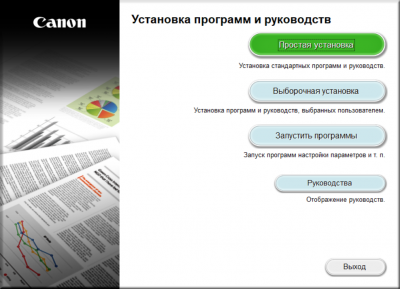 |
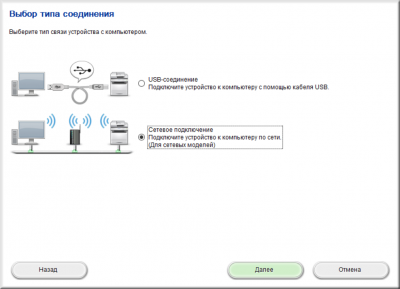 |
|
|
Установка драйверов и подключение МФУ |
Драйверы для МФУ Canon i-SENSYS MF543x проще всего установить именно с прилагаемого компакт-диска, а уже потом обновить их до последней версии. Дело в том, что при скачивании драйверов и ПО с сайта мы не нашли единого, общего интерфейса, а на диске он есть. Весь процесс установки можно доверить программе. Пользователю потребуется лишь выбрать тип подключения и, в случае беспроводного подключения, выбрать сеть. Пользоваться устройством можно будет сразу после установки драйверов.
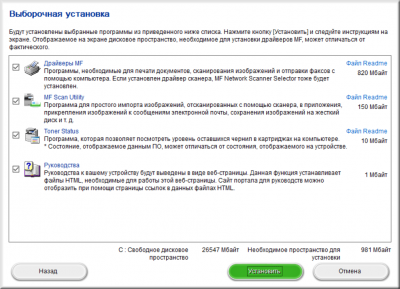 |
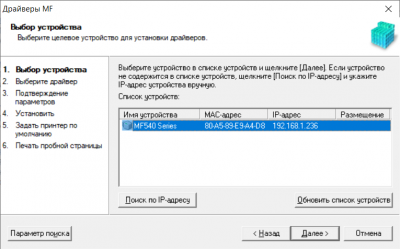 |
|
|
Установка драйверов с настройками |
Даже если в компании нет сетевого администратора, справится с подключением новинки сможет практически любой сотрудник. Если же есть, то при установке можно воспользоваться детальной настройкой. При этом можно выбрать, какие именно драйверы и утилиты будут установлены.
Общая настройка МФУ возможна как через веб-интерфейс, так и при помощи встроенного сенсорного экрана. Первый вариант предлагает пользователю привычное древовидное меню с разделами тех или иных настроек. Интерфейс полностью русифицирован и понятен, причем любому пользователю, а не только умудренному опытом системному администратору.
|
|
|
|
||
|
Настройки адресной книги |
|
|
|
|
||
|
Возможности встроенного блока управления |
Второй вариант настройки, через встроенный блок управления, также позволяет пользователю задавать любые параметры, вплоть до сетевых. Через меню интерфейса можно добавлять адресатов в адресную книгу, настраивать свойства загружаемой бумаги, проводить регламентные работы по самоочистке внутренних механизмов и даже автоматическому удалению конденсата из них.
|
|
|
|
|
|
|
|
|
Основное меню |
Основное меню сделано многостраничным. Причём пиктограммы на страницах можно удалять, перемещать и создавать новые для часто используемых действий. Так, например, для печати с определёнными настройками можно создать свой значок. Это существенно упрощает и ускоряет работу с МФУ. По умолчанию несколько подобных операций уже записаны в виде макросов в память устройства. Так, например, в меню можно найти несколько пиктограмм для копирования документов с разными настройками, а также отдельную кнопку для копирования паспорта.
|
|
|
|
||
|
Настройки основных функций |
При копировании документов, печати или сканировании пользователь может менять все те же самые настройки, что и при помощи программной панели управления. В целом они мало чем отличаются от настроек любого другого МФУ, так что отдельного описания не заслуживают.
Через программный менеджер печати Canon i-SENSYS MF543x можно не только настраивать качество отпечатка, а также размер и тип бумаги, но и добавлять фоновые изображения, масштабировать страницы.
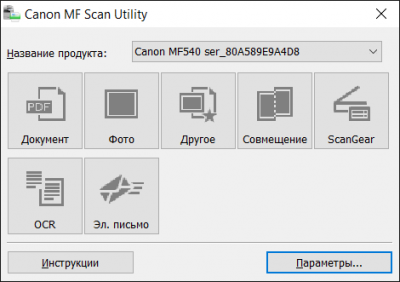 |
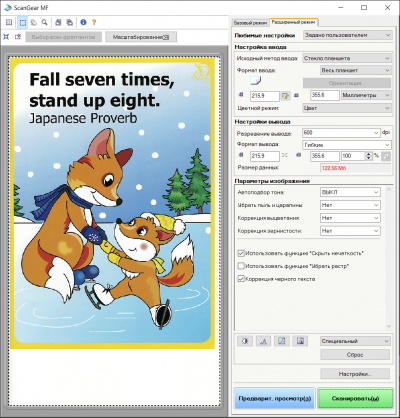 |
|
|
Приложение для сканирования |
Для сканирования предусмотрена отдельная утилита Canon MF Scan Utility. В ней можно выбрать один из предустановленных режимов сканирования, а можно открыть меню с настройками, чтобы задать параметры самостоятельно.
Также мы протестировали возможности работы МФУ с мобильным приложением Canon PRINT Business, которое было установлено на смартфон, работающий под управлением ОС Android. Приложение довольно простое, имеет минимум настроек, но для печати с мобильных устройств этого вполне достаточно. Самое интересное, что Canon PRINT Business позволяет печатать или сканировать, используя удалённые облачные сервисы, такие как Google Диск и Dropbox.
В целом возможностей по настройке и вариантов работы с Canon i-SENSYS MF543x у пользователя очень много. Ну, а простой и быстрый вводу МФУ в эксплуатацию в сочетании с гибким настраиваемым интерфейсом должен обеспечить комфортную и продуктивную работу. Главное, что бы качество печати при этом было на высоте, выяснением чего мы сейчас и займёмся.
Следующая страница →
Полный текст статьи читайте на 3DNews
